iPhone 提供了尚未进入移动行业的无与伦比的新功能和技术。其中包括 Face ID、Animoji、TrueDepth 摄像头、OLED 屏幕等等。毫无疑问,Face ID 是大多数苹果用户关心的一项功能,不是因为它的花哨,而是因为用户可能会遇到的问题。
一种常见的 Face ID 问题是 Face ID 不起作用。这并不是一个新问题,而是每次iOS更新后的热门话题。在本文中,我们将向您展示修复iOS 16 Face ID 不起作用的实用方法。因此,请继续阅读以掌握概述的技巧。
为什么我的面容 ID 不可用?导致此问题的原因有很多,分为以下几类:
现在您已经了解了为什么 Face ID 可能无法在iOS设备上工作,您应该知道解决这种情况的方法。幸运的是,我们研究了各种可以提供帮助的故障排除技巧。只需向下滚动,即可看到 Face ID 需要进行一些调整才能开始正常工作。
老实说,Face ID 问题随时可能发生。可能是设置、面部不匹配或软件问题。如果 Face ID 问题是由软件引起的,那么修复起来很容易。以下是遇到 Face ID 问题时应采取的措施。
首先,确保面容 ID 已开启。也许您错误地禁用了Face ID,导致其无法运行。通过执行以下操作确保它已启用:
步骤 1. 单击iOS设备的“设置”应用程序将其打开。现在,单击“面容 ID 和密码”选项,并在出现提示时输入密码。

步骤 2. 查看面容 ID 是否已针对您尝试使用的特定功能开启。这里有4个选项:“iPhone解锁”、“钱包和Apple Pay”、“密码自动填充”和“iTunes和App Store”。
步骤 3. 将功能切换至“ON”位置。滑块应该是绿色的。
阅读更多:
如何修复 iPhone 升级到iOS 16 后无法与 iTunes 同步的问题?
重新启动iOS设备是一个古老的技巧,可能看起来很可笑,但有时它可以完成工作。由于 Face ID 是软件的一部分,因此很容易出现错误、滞后和故障。重新启动它将清除遇到的任何运行时故障,从而重新启动系统。只需重新启动即可解决此问题。
现代 iPhone 型号可以通过同时按下“侧面”和“降低音量”按钮来关闭。

如果您拥有带有“主页”按钮的较旧 iPhone 型号,请同时按下“侧面”按钮,直到出现一条带有滑块以关闭 iPhone 的消息,将其关闭。

毫无疑问,TrueDepth 摄像头是使 Face ID 发挥作用的重要功能。它通过投影检测您的面部特征。数以千计的小点形成了一张看不见的地图,连接着一个人的面部特征。然后保存该地图并用于验证面部。
原深感摄像头位于 iPhone 显示屏的上部。当此摄像头损坏或堵塞时,可能会导致面容 ID 无法工作。因此,请除去覆盖其的任何东西(例如屏幕保护膜或外壳),使其裸露。然后使用超细纤维布轻轻擦拭相机上的污垢/灰尘。锁定设备并尝试使用面容 ID 解锁。
不容错过:想要在升级到iOS 16 之前备份您的 iPhoen 吗?您可以了解 如何在升级到iOS 16 之前备份 iPhone iPad 。
Apple 每隔几个月定期提供更新并可供下载。尽管iOS设备仍可运行较旧的iOS版本,但您一定会在设备上遇到问题,例如 Face ID 突然停止工作。确保您当前的iOS设备支持 Face ID 并且您已将其更新到最新的iOS版本。
步骤1.启动“设置”应用程序并前往“常规”页面。
步骤2.点击“软件更新”,等待设备检查是否更新到最新版本。
步骤 3. 如果有更新,请单击“下载并安装”。

仅当您以纵向握持 iPhone 时,Face ID 才可在您的 iPhone 上使用。在 iPad 上,它将以横向和纵向操作。因此,根据您的设备,确保将其保持在正确的位置。最后,在使用 Face ID 之前检查对齐情况至关重要。
在黑暗条件下或闪电减弱时,Face ID 可能无法在 iPhone 上正常工作。在没有适当光线的情况下,扫描仪无法准确读取面部特征。要解决此问题,请移至有适当闪电的地方。
另请参阅:无法更新到iOS 16?以下是关于如何顺利更新到iOS 16的一些技巧。
Face ID 很有可能配置错误,导致其无法正常工作。您应该尝试通过执行以下操作来重置它:
步骤 1. 前往 iPhone/iPad 上的“设置”菜单,然后选择“面容 ID 和密码”。当询问时输入密码。
步骤2.选择“设置Face ID”。
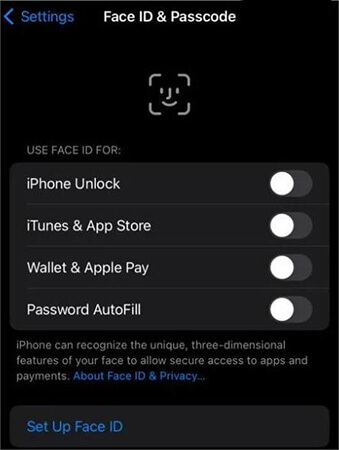
步骤 3. 扫描您的脸部,然后重新设置 Face ID。确保您的脸部没有任何遮挡物,以免妨碍脸部扫描。
检查原深感摄像头是否处于可以正确检测您的面部特征的范围内。通常,您的脸部和 TrueDepth 相机之间的距离应为 10-20 英寸,大约是手臂的长度。它应该靠近脸部,就像在 FaceTime 上接听电话或自拍时一样。这样,相机就能完整地捕捉到您的面部特征。
由于 Face ID 的工作原理是检测和识别人脸模式,因此需要人脸可见才能完美工作。当Face ID无法正常工作时,请检查是否有任何东西遮盖了您脸部最重要的部分,例如需要相机扫描的鼻子、嘴巴和眼睛。默认情况下,如果您的脸部被太阳镜或口罩遮挡,Face ID 将无法工作。
可能喜欢:
iOS 16 iMessage 不工作 [11 个基本技巧和 1 个终极修复]
iOS 16/15/14 更新后 iPhone 变砖,如何修复?
有时,只需恢复设备的设置即可解决小技术问题。重置 iPhone 设置将有助于将设备设置恢复为出厂重置,从而删除所有配置和设置。但所有其他文件,如图片、视频、联系人等,都将保留。请按照以下步骤重置设置:
步骤1.单击“设置”应用程序将其打开并查找“常规”。点击它。
步骤 2. 在常规菜单上,单击“传输/重置 iPhone”选项。
步骤3.点击“重置”和“重置所有设置”。

仍然面临 Face ID 问题吗?可能是你的外表发生了变化,导致识别失败。您应该创建一个新的替代外观。它可能有助于解决当前的问题。要尝试一下,请按照下列步骤操作:
步骤 1. 前往“设置”并点击“面容 ID 和密码”。输入 iPhone 的密码以继续。
步骤2.现在单击“设置替代外观”选项。

步骤3.按照屏幕上的说明设计新的外观。将您的脸置于取景框内,同时直视手机。
步骤 4. 移动头部以完成圆圈。或者,如果您无法移动头部,可以单击“辅助功能选项”按钮。
步骤 5. 完成第一次 Face ID 扫描后,点击“继续”。移动头部再次完成圆圈,然后点击“完成”。
延伸阅读:无法区分“重置所有设置”和“删除所有内容”?幸运的是,《 重置所有设置 VS 删除所有内容[资料比较] 》一文提供了两者的详细区别。
恢复 iPhone 应该是最后的手段,因为所有文件都将被删除。因此,首先备份数据至关重要。之后,您现在可以通过以下步骤恢复它:
步骤1.前往iPhone“设置”>“常规”>“重置”选项。
步骤2.单击“删除所有内容和设置”。确认这个过程。

iOS系统恢复是一款功能强大的软件,可以修复任何遇到iOS 16 Face ID 无法工作问题、设备冻结、 卡在耳机模式等问题的 Apple 设备。这些都可以立即解决。您的数据在整个过程中将保持完整。因此,它是解决 Face ID 问题和其他iOS系统相关问题的绝佳工具。
iOS系统恢复的主要特点:
修复 Face ID 在iOS 16 中不起作用的步骤:
01在计算机上运行iOS系统恢复应用程序。现在点击“更多工具”>“ iOS系统恢复”。

02继续单击底部的“开始”按钮。

03单击“修复”按钮并在您的iOS设备上下载固件。下载固件后,软件会将iOS设备修复至正常状态。

更新后Face ID无法使用吗?这可能会令人震惊,尤其是如果您是第一次经历它。上述提示可能有助于解决 Face ID 不起作用的问题。在这些解决方案中, iOS系统恢复是最有保证的软件,可以永久解决这个问题。它以最快速、最简单的方式将iOS设备修复到正常状态,从而解决iOS 16 Face ID 无法工作的问题。
相关文章:
如何通过 4 种方式在 iPhone iOS 16/15/14 上伪造位置? [2023 更新]